Come nascondere i file nella partizione del disco rigido invisibile utilizzando il disco segreto
Varie / / February 10, 2022
Se hai membri in famiglia o colleghi in ufficio che hanno l'abitudine di dare un'occhiata ai tuoi file e cartelle ogni volta che utilizzano il tuo computer, dovresti considerare di nascondere i file che sono pensati solo per te occhi.
Abbiamo scritto di un metodo per nascondere i file in bella vista all'interno delle immagini (anche uno strumento che lo fa) in passato, e ovviamente usando il Opzioni cartella in Windows per nascondere i file. Oggi parleremo di un metodo che è più facile da implementare rispetto a nascondere i file nelle immagini e offre una protezione migliore rispetto all'utilizzo le opzioni della cartella di Windows di cui, francamente, tutti sono a conoscenza in questi giorni e possono facilmente deselezionare quell'opzione per vedere il nascosto File.
Utilizzeremo uno strumento gratuito solo per Windows chiamato Disco Segreto questo creerà una partizione nascosta, o dovrei dire "Invisibile" in cui puoi mettere tutti i tuoi file e cartelle riservati. È facile da implementare e utilizzare.
Vediamo come utilizzare questo strumento.
Utilizzo del disco segreto per nascondere i file
Passo 1. Visitare il Sito del disco segreto, quindi scaricare e installare il software.
Passo 2. Digita disco segreto nella barra di ricerca Start e apri il programma.
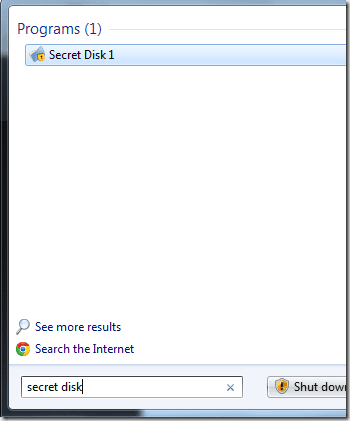
Passaggio 3. Ti chiederà di scegliere una password per la partizione nascosta. Digita la password e fai clic Impostare la password.
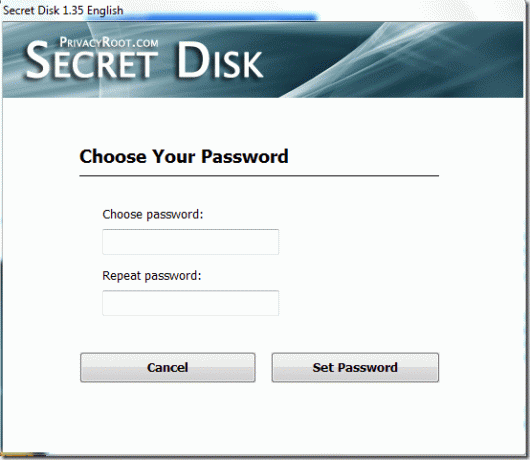
Passaggio 4. Ti chiederà se vuoi sbloccare il disco. Puoi fare clic su Sì se vuoi dare un'occhiata all'unità nascosta.
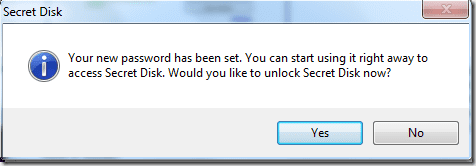
Passaggio 5. Dovrai nuovamente inserire la password. Puoi anche selezionare la lettera che desideri assegnare all'unità virtuale.
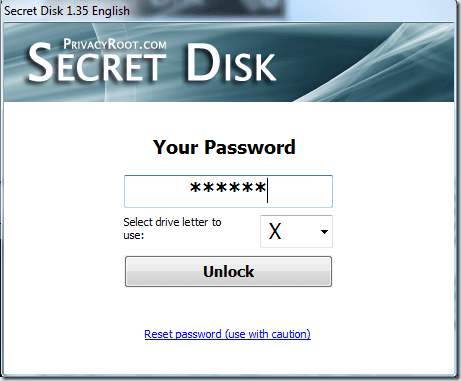
Passaggio 6. Ora puoi andare a Computer e trova quell'unità dove puoi mettere i tuoi dati riservati.
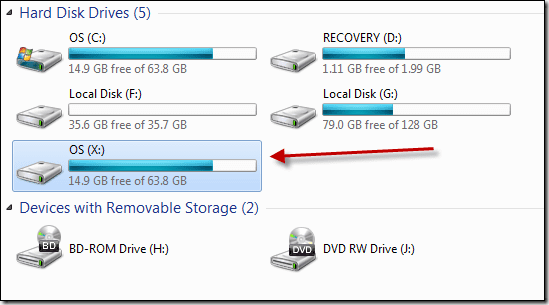
Come vedi sopra, non è una partizione separata con il proprio spazio. Invece, è solo una posizione nascosta all'interno dell'unità C: che memorizza i tuoi dati privati.
La prossima volta, quando visiti Secret Disk dalla barra di ricerca di Start, ti verrà mostrata la sua dashboard in cui puoi sbloccare il disco e anche accedere alle impostazioni di Secret Disk.
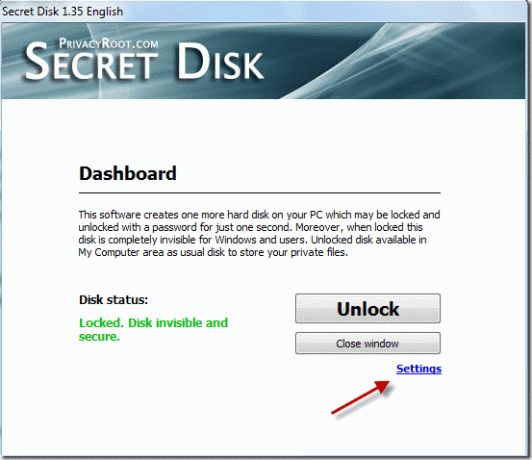
Fornisce una serie di impostazioni che decidono come funziona. C'è un'opzione per bloccare il disco segreto premendo F8, il che è utile perché puoi usarlo per bloccarlo all'istante quando necessario e bloccarlo quando viene avviato lo screen saver. Ciò garantisce che ogni volta che sei lontano dal tuo PC per periodi di tempo più lunghi, questo venga automaticamente protetto e nascosto.
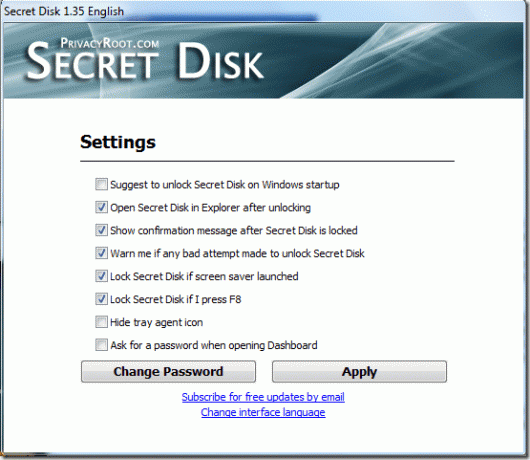
Nel complesso, Secret Disk è una soluzione semplice e veloce per nascondere i file. Tieni presente, tuttavia, che non crittografa i file. Se stai cercando una soluzione più infallibile, potresti prendere in considerazione la creazione di un volume TrueCrypt nascosto che, sebbene non così facile da creare e utilizzare, offre sicuramente una protezione migliore.
Ultimo aggiornamento il 02 febbraio 2022
L'articolo sopra può contenere link di affiliazione che aiutano a supportare Guiding Tech. Tuttavia, non pregiudica la nostra integrità editoriale. Il contenuto rimane imparziale e autentico.
LO SAPEVATE
Il tuo browser tiene traccia del sistema operativo del tuo sistema, dell'indirizzo IP, del browser e anche dei plug-in e dei componenti aggiuntivi del browser.



